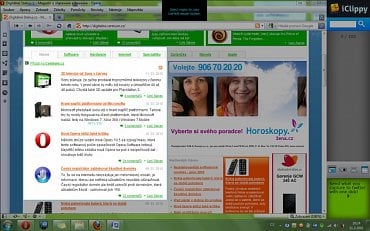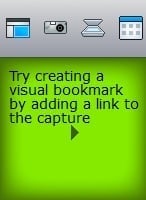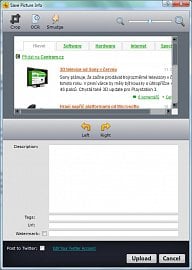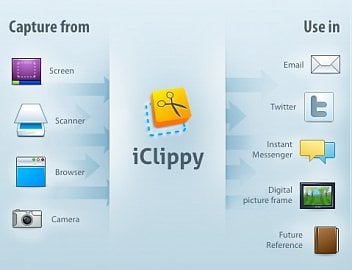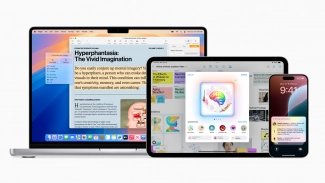Nejdříve vysvětlení pojmu clipboard. Tímto slovem se označuje část operační paměti, která slouží k dočasnému ukládání při kopírování nebo vyjímání dat. Ať už používáte klávesové zkratky nebo označená data kopírujete/vyjímáte s pomocí pravého tlačítka myši, bude použit právě clipboard k jejich dočasnému uchování. Clipboard je tak funkce, bez které bychom si práci na počítači stěží mohli představit. Nevýhodou je ale možnost uchovat právě "jedny data" nebo nemožnost se vracet v historii kopírování. Samozřejmě to nejsou nijak životně důležité nevýhody, které by volaly po náhradě, ale pro některé uživatele bude aplikace, rozšiřující možnosti clipboardu užitečná a může zpříjemnit práci. V tomto článku se podíváme na iClippy, jednu z freeware alternativ, zaměřenou hlavně na obrázky.
iClippy
Jak už bylo zmíněno, tento "rozšířený clipboard" se zaměřuje na práci s obrázky. iClippy pracuje s online uložištěm, je tedy nutné mít připojení k internetu a vytvořit si účet. Freeware verze umožňuje uložit až 100 obrázků z vaší plochy, fotoaparátu nebo skeneru. Pokud je obrázků přes limit, jednoduše se přepíšou ty starší novějšími v případě, že si je uživatel neoznačí a nepřeje smazat. Obrázky je pak možné vkládat do webových aplikací, emailu, chatu a podobně. Obrázky mohou být i sdíleny jednoduchým zasláním URL, pak je možné i přidávat k nim komentáře.
Výběr oblasti pro "vyfocení". Vpravo je vidět sidebar
Instalace a první spuštění
Instalace iClippy probíhá klasickým způsobem, jen si na jejím konci určíte, zda si přejete program spouštět se startem Windows. Před prvním spuštěním je nutné vložit softwarový klíč, který získáte vytvořením účtu. K vytvoření účtu vede cesta přes účet u google. Po vybrání uživatelského jména si už konečně můžete nechat vygenerovat klíč. Proces registrace, při kterém musíte mít navíc i účet u google je otravný a zbytečně komplikovaný.
Co to umí?
Po úspěšné registraci už tedy nic nebrání tomu, začít iClippy používat. Po spuštění programu se na pravé straně obrazovky usídlí iClippy sidebar, který bude naším přístupem k online účtu. V horní části sidebaru je políčko pro vyhledávání mezi pořízenými "snímky". Prostřední část je vyhrazena právě snímkům a ve spodní části jsou 4 tlačítka a nápověda.
Spodní část sidebaru - ovládací tlačítka by možná zasloužila popis, ale i podle obrázku je jejich účel zřejmý
První z tlačítek slouží pro výběr oblasti, ze které si přejete pořídit obrázek. Jednoduše tažením myší se stisknutým levým tlačítkem označíte požadovanou oblast a po jeho uvolnění se obrázek pořídí. Ten je pak zobrazen v editoru, kde jej lze otáčet, přidat popisek, tagy nebo vodoznak. V editoru můžete obrázek oříznout, rozmazat nějakou část nebo použít OCR. Po skončení úprav zbývá už jen upload na server. Obrázek se pak objeví v sidebaru, odkud je připraven na vkládání.
Poslední úpravy obrázku před jeho uploadem
Druhým tlačítkem s ikonou fotoaparátu je umožněn import obrázků z digitálního fotoaparátu. Procházet je možné ale celý obsah vašeho PC, nemusíte se tedy omezovat jen na digitální fotoaparát, ale uploadovat je možné prakticky jakýkoliv obrázek. Pokud se ptáte jak je to s kvalitou těchto obrázků, u free účtu je omezeno rozlišení na 800x600. Poslední tlačítko s ikonou scanneru mi fungovalo poněkud zvláštním způsobem, bez připojeného scanneru. Po kliknutí na něj se načetl obsah snímků z právě připojeného iPhone a teprve po zavření tohoto okna ohlásil program správně nenalezený scanner. Poslední ze čtveřice tlačítek tvoří odkaz na stránku vašeho účtu.
Byla tu zmíněna spolupráce s webovými aplikacemi. Ta funguje na jednoduchém způsobu. Z vašeho uložiště si vyberete požadovaný obrázek a na něj kliknete. V dolní části sidebaru se pak místo nápovědy tento obrázek objeví jako připravený k vložení. V podporované aplikaci pak jednoduše použijete známou zkratku Ctrl+V a obrázek je vložen. Mezi podporovanými aplikacemi nechybí Gmail, Google Docs, Yahoo mail, Skype, Twitter nebo Zoho.
Závěr
iClippy znamená ulehčení práce s obrázky v některých webových aplikacích. Spolupracuje s některými z nejpoužívanějších ve formě možnosti okamžitě vkládat nasnímané obrázky z vašeho účtu. Nápad je to jistě zajímavý a přináší určité ulehčení, ale masové využití v něm prozatím nevidím.